Tweestapsverificatie zorgt ervoor dat je naast je wachtwoord nog een extra code moet invoeren om in te kunnen loggen. De toegang tot je webmail is zodoende extra beveiligd. Deze code vind je in een ‘TOTP app’ op je smartphone.
TOTP staat voor de nieuwste stap in de beveiliging op internet. Via een zogenaamde Time-based One-time Password- algoritme wordt een tijdelijk, eenmalig, nog niet bestaand wachtwoord gegenereerd dat zijn geldigheid verliest na een vooraf ingesteld tijdstip. De geldigheidsduur kan dus theoretisch vijf seconden zijn, maar ook enkele minuten.
TOTP maakt de tweestapsverificatie (2FA) – die tegenwoordig als de standaardbeveiliging binnen een internetomgeving geldt – nog gemakkelijker. Een eenmalig wachtwoord dat slechts beperkte tijd waarde heeft, valt veel minder snel in verkeerde handen. Daarom zal een tijdelijk wachtwoord dat niet op tijd gebruikt kan worden de gebruiker verplichten weer een nieuwe te laten genereren.
De instellingen zijn hetzelfde voor een e-mailadres met @freedom.nl als met @eigendomein.nl. In dit voorbeeld gaan we uit van een @freedom.nl e-mailadres. Heb je een eigen domein? Vervang dan het @freedom.nl e-mailadres voor het e-mailadres van je eigen domein.
Je kunt tweestapsverificatie (2FA) op de volgende manier instellen en activeren voor je webmail.
Stap 1
Ga naar https://webmail.freedom.nl/. Vul het e-mailadres in waarvan je het adresboek wilt exporteren. Dit kan je adres @freedom.nl adres zijn of je adres @eigendomein. Vul het wachtwoord in dat bij je e-mail hoort en klik op ‘inloggen’.
Weet je je wachtwoord niet meer? Klik dan hier voor de instructies om je wachtwoord te resetten.
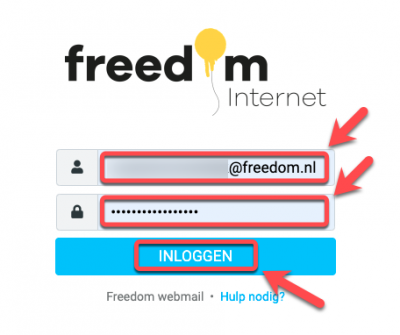
Stap 2
Klik in de linkerkolom op ‘Instellingen’.
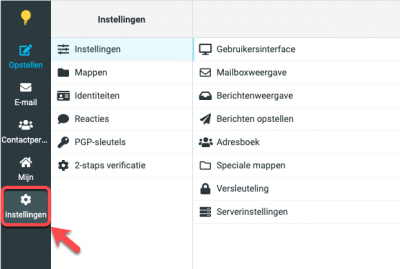
Stap 3
Klik op '2-staps verificatie'.
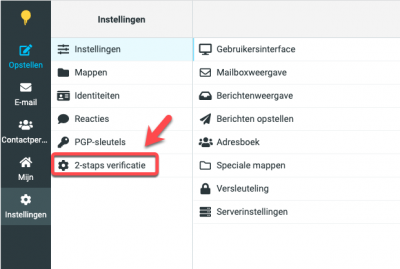
Stap 4
Klik op de knop 'Alle velden instellen (vereist)'.
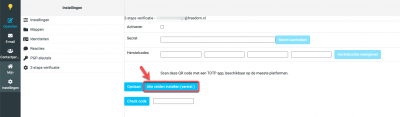
Stap 5
Klik op ‘OK’ om verder te gaan.
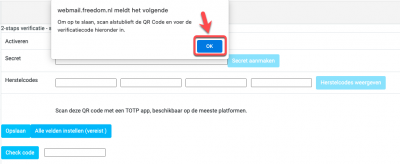
Stap 6
Alle velden worden nu zichtbaar ingevuld.
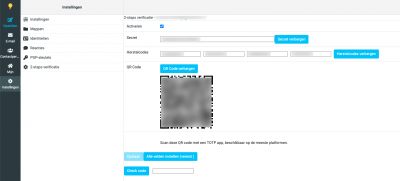
Stap 7
Scan de QR-code met een TOTP app. Vul hierna bij 'Check code' de code uit je TOTP app in om de koppeling compleet te maken.
Stap 8
Het in- en uitschakelen van tweestapsverificatie doe je door het
vinkje aan of uit te zetten achter ‘Activeren’.
Klik op ‘Opslaan’. Je e-mailaccount is nu beveiligd met tweestapsverificatie. Wil je een nieuwe telefoon/app koppelen voor de verificatie, volg dan stap 1 t/m 8.



